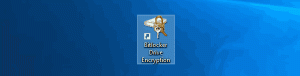Деактивирайте за постоянно режима „инкогнито“ в Google Chrome
Как да деактивирате за постоянно режим инкогнито в Google Chrome
Почти всеки потребител на Google Chrome е запознат с режима инкогнито, който позволява отваряне на специален прозорец, който не запазва вашата история на сърфиране и лични данни. По този начин режимът „инкогнито“ на Google Chrome защитава цялостната ви поверителност, като не съхранява локални данни, които могат да бъдат прочетени по-късно. Има обаче някои причини да го деактивирате за постоянно.
Инкогнито в Google Chrome е прозорец, който реализира функцията за частно сърфиране. Въпреки че не запазва неща като вашата история на сърфиране, бисквитки, данни за сайтове и формуляри, ви позволява да осъществявате достъп до вашия профил, отметки и т.н. Всъщност бисквитките остават запазени по време на вашата сесия в режим „инкогнито“, но ще бъдат изтрити, след като излезете от режим „инкогнито“.
Също така е важно да се отбележи, че ако имате отворен прозорец в режим „инкогнито“ и след това отворите друг, Chrome ще продължи да използва вашата частна сесия за сърфиране в този нов прозорец. За да излезете и прекратите режима „инкогнито“ (напр. за да започнете нова сесия на сърфиране в режим „инкогнито“), трябва да затворите всички прозорци в режим „инкогнито“, които имате отворени в момента.
Бакшиш: Chrome вече позволява създаване на пряк път в режим инкогнито с едно щракване
Отварянето на нов прозорец в режим „инкогнито“ е доста лесно.
Отворете нов прозорец в режим „инкогнито“ в Chrome
- Щракнете върху иконата на менюто с три точки вдясно от лентата с инструменти.
- Избирам Нов прозорец в режим „инкогнито“. от менюто.
- Като алтернатива можете да натиснете
Ctrl+Shift+нбързи клавиши, за да го отворите бързо. - Ти си готов.
Някои потребители обаче може да искат да се отърват от функцията режим инкогнито в Google Chrome на Windows 10. Може да има сериозна причина за това. Някои от тях са системни администратори, които искат да попречат на обикновените потребители да се възползват от режима инкогнито, за да посещават уебсайтове, до които не им е разрешено. Или родителите може да искат да прилагат подобни ограничения към малките си деца. Може да има повече причини за това.
Тази публикация ще ви покаже как за постоянно деактивирайте режима инкогнито на Chrome в Windows 10. Преди да продължите, имайте предвид следното.
- Това е тествано и работи 100% в Google Chrome 87.
- Трябва да сте влезли с административна сметка продължавам.
- Това включва настройка на системния регистър. Ако не сте запознати с приложението за редактор на системния регистър, моля, прочетете ТОВА първо.
За постоянно деактивиране на режима „инкогнито“ в Google Chrome
- Отвори Приложение за редактор на системния регистър.
- Отидете до следния ключ на системния регистър:
HKEY_LOCAL_MACHINE\SOFTWARE\Policies\Google\Chrome
Вижте как да отидете до ключ на системния регистър с едно щракване. Създайте ръчно подключове на Google и Chrome, ако липсват. - Вдясно променете или създайте нова 32-битова стойност на DWORD
Наличност на режим инкогнито.
Забележка: Дори и да сте работещ с 64-битов Windows все пак трябва да създадете 32-битова стойност на DWORD. - Задайте стойностните му данни на 1 (означава
Деактивирайте). В този режим страници може и да не е отворен в режим инкогнито. - Ако браузърът Chrome вече работи, затворете го и го отворете отново. В Нов прозорец в режим „инкогнито“. опцията ще изчезне от менюто на Chrome.
Имайте предвид, че споменатите Наличност на режим инкогнито Стойността на DWORD може да бъде зададена на следните стойностни данни:
- 0 -> Активиране (по подразбиране)
- 1 -> Деактивиране. В този режим страници може и да не е отворен в режим инкогнито.
- 2 -> Сила. В този режим страници може да се отваря САМО в режим инкогнито.
За да спестите времето си, можете да изтеглите следните готови за използване файлове на системния регистър.
Изтеглете файлове от системния регистър
Включена е настройката за отмяна.
Ако намирате тази публикация за полезна, можете ли да кажете в коментарите защо сте деактивирали режима „инкогнито“? Благодаря предварително.